win10 winsxs太大了怎么清理 winsxs文件夹太大清理方法
Winsxs文件夹是Windows操作系统中的一个重要文件夹,存储了系统组件和程序文件的副本。然而,随着时间的推移,Winsxs文件夹会不断增大,占用大量磁盘空间,引发用户的疑问:Winsxs文件夹是否可删除?本文将通过案例和论据来解答这个问题。
答案:不可以直接删除!!!!
因为Winsxs文件夹中的组件和程序是系统运行所必需的,删除它们可能导致系统不稳定甚至无法正常启动。而且,即使删除了Winsxs文件夹中的一些文件,系统也会自动重新生成这些文件,所以删除Winsxs文件夹并不能真正释放磁盘空间。
删除winsxs文件夹会导致以下问题:
系统不稳定:winsxs文件夹中的组件是系统正常运行所必需的。删除它们可能会导致系统崩溃和蓝屏错误。
应用程序兼容性问题:不同版本的应用程序可能依赖于winsxs文件夹中不同版本的组件。删除winsxs文件夹可能会使这些应用程序无法运行。
Windows更新失败:winsxs文件夹用于存储Windows更新的文件。删除它可能会破坏Windows更新进程,导致无法安装重要安全和功能更新。
组件还原失败:winsxs文件夹中的组件用于恢复已损坏或丢失的系统文件。删除winsxs文件夹将阻止Windows执行组件还原,加剧系统问题。
因此,删除winsxs文件夹是不安全的,可能会对系统造成严重影响。如果您遇到存储空间问题,请考虑以下替代方案:
使用磁盘清理工具清除不需要的文件。
启用存储感知功能以自动删除临时文件。
删除旧的应用程序和程序。
使用第三方工具压缩winsxs文件夹(但请谨慎操作)。
Winsxs文件夹的作用
WinSxS文件夹是Windows系统中的一个重要组件,是Windows操作系统的组件存储和维护目录,用于存储Windows系统的所有核心组件和更新。这样做的好处是,当系统需要某个组件或程序时,可以从Winsxs文件夹中快速获取,确保系统的稳定性和兼容性。由于它的作用,这个文件夹会随着时间的推移而变得非常庞大。虽然直接删除WinSxS文件夹内容是不可取的,但有一些安全的方式可以帮助您清理WinSxS文件夹,从而释放一些C盘空间。
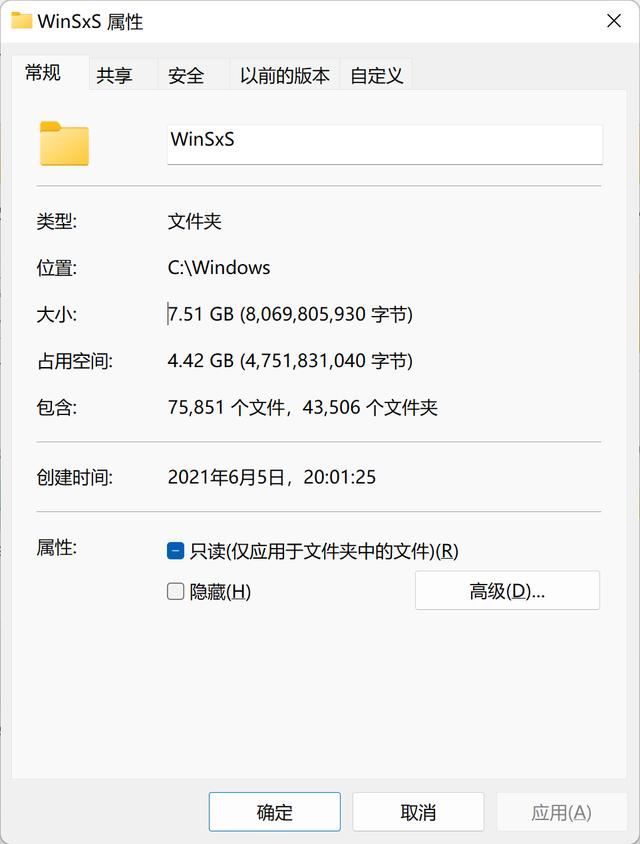
为什么WinSxS文件夹会这么大?
WinSxS文件夹主要用于存储Windows系统的各种版本的DLL文件、组件、更新和备份文件,以确保系统的稳定性和兼容性。系统更新、安装新功能或启用某些Windows功能时,都会向WinSxS文件夹添加新内容。因此,随着时间的推移,该文件夹的体积会不断增大。
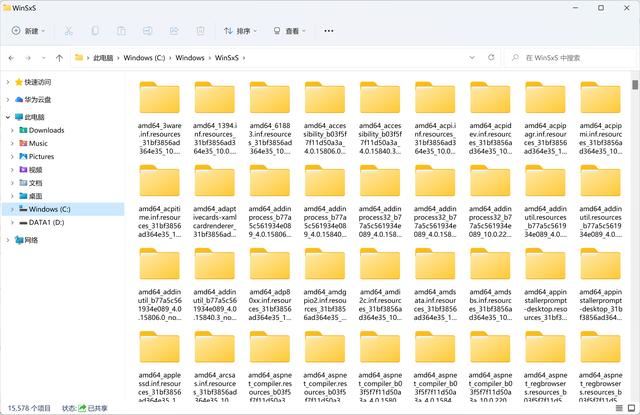
如何安全地清理WinSxS文件夹?
以下是几种安全清理WinSxS文件夹的方法:
1. 使用Windows自带的“磁盘清理”工具
Windows提供了一个“磁盘清理”工具,可以安全地清理WinSxS文件夹中的不必要文件。
在开始菜单中搜索“磁盘清理”,并选择“以管理员身份运行”。
在弹出的窗口中,选择C盘(系统盘),然后点击“确定”。
在“磁盘清理”窗口中,点击“清理系统文件”。
系统会重新扫描并显示可以删除的文件列表。在这里,勾选“Windows更新清理”选项,这将会清理WinSxS文件夹中一些过时的更新文件。
点击“确定”并等待清理完成。
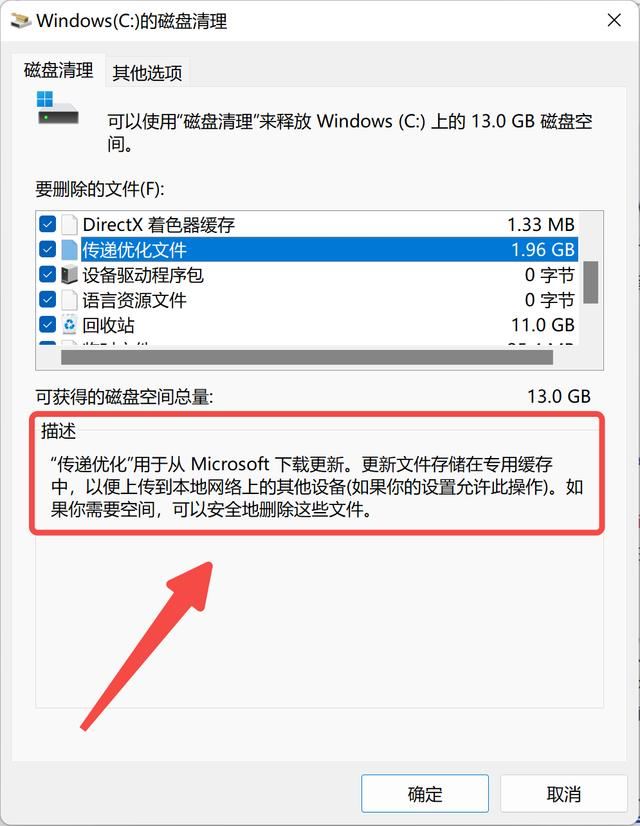
2. 使用“Dism”命令清理组件存储
Windows的Deployment Imaging Service and Management Tool (DISM) 是一个强大的工具,可以帮助您管理和清理系统映像,包括WinSxS文件夹。
以管理员身份打开命令提示符(在开始菜单中搜索cmd,右键选择“以管理员身份运行”)。
输入以下命令并按下Enter键:
dism /online /cleanup-image /analyzecomponentstore
这会分析WinSxS文件夹的组件存储,并显示可以清理的内容。
如果有可以清理的内容,接下来输入以下命令来执行清理:
dism /online /cleanup-image /startcomponentcleanup
这个命令将会删除不再需要的旧组件版本,并释放空间。
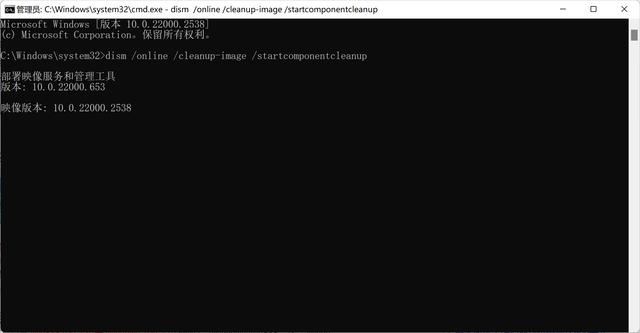
3. 设置系统自动清理旧组件
Windows 10 及以上版本提供了自动清理旧组件的功能,您可以通过设置让系统在不需要的情况下自动删除旧组件。
打开“设置”应用,选择“系统”。
进入“存储”选项。
向下滚动并选择“配置存储感知或立即运行”。
在“删除以前的Windows版本”选项中,勾选启用。这样,系统会在Windows更新后自动删除旧版本的组件和文件。
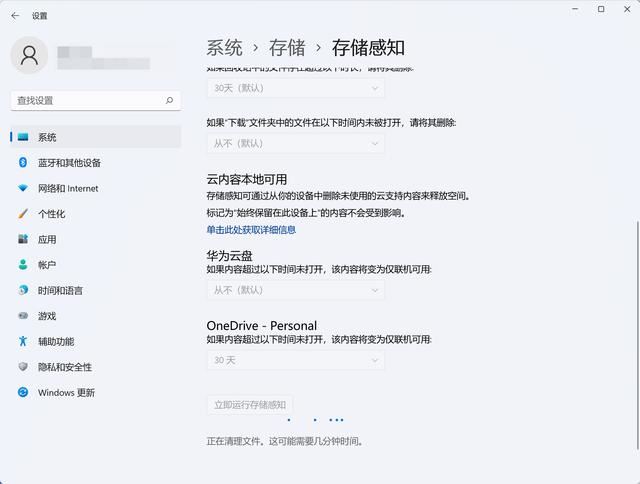
注意事项:
不要手动删除WinSxS文件夹中的文件:直接删除WinSxS文件夹中的文件可能会导致系统不稳定甚至崩溃。
定期清理:通过上述方法定期清理WinSxS文件夹,可以有效控制其大小,避免C盘空间过度占用。
通过这些方法,您可以有效清理WinSxS文件夹,确保系统稳定运行的同时,释放宝贵的C盘空间。
总结:
Winsxs文件夹是Windows操作系统中的重要组件存储和维护目录,不建议直接删除。虽然Winsxs文件夹会占用大量磁盘空间,但删除它可能导致系统不稳定。如果你确实需要释放磁盘空间,可以使用磁盘清理工具或磁盘压缩工具来减小Winsxs文件夹的大小。
在使用这些工具时,建议谨慎操作,备份重要文件,以免造成数据丢失。未来的研究方向可以探索更有效的方法来管理Winsxs文件夹的大小,以提升系统性能和用户体验。
最新推荐
-
excel怎么把一列数据拆分成几列 excel一列内容拆分成很多列

excel怎么把一列数据拆分成几列?在使用excel表格软件的过程中,用户可以通过使用excel强大的功能 […]
-
win7已达到计算机的连接数最大值怎么办 win7连接数达到最大值

win7已达到计算机的连接数最大值怎么办?很多还在使用win7系统的用户都遇到过在打开计算机进行连接的时候 […]
-
window10插网线为什么识别不了 win10网线插着却显示无法识别网络

window10插网线为什么识别不了?很多用户在使用win10的过程中,都遇到过明明自己网线插着,但是网络 […]
-
win11每次打开软件都弹出是否允许怎么办 win11每次打开软件都要确认

win11每次打开软件都弹出是否允许怎么办?在win11系统中,微软提高了安全性,在默认的功能中,每次用户 […]
-
win11打开文件安全警告怎么去掉 下载文件跳出文件安全警告

win11打开文件安全警告怎么去掉?很多刚开始使用win11系统的用户发现,在安装后下载文件,都会弹出警告 […]
-
nvidia控制面板拒绝访问怎么办 nvidia控制面板拒绝访问无法应用选定的设置win10

nvidia控制面板拒绝访问怎么办?在使用独显的过程中,用户可以通过显卡的的程序来进行图形的调整,比如英伟 […]
热门文章
excel怎么把一列数据拆分成几列 excel一列内容拆分成很多列
2win7已达到计算机的连接数最大值怎么办 win7连接数达到最大值
3window10插网线为什么识别不了 win10网线插着却显示无法识别网络
4win11每次打开软件都弹出是否允许怎么办 win11每次打开软件都要确认
5win11打开文件安全警告怎么去掉 下载文件跳出文件安全警告
6nvidia控制面板拒绝访问怎么办 nvidia控制面板拒绝访问无法应用选定的设置win10
7win11c盘拒绝访问怎么恢复权限 win11双击C盘提示拒绝访问
8罗技驱动设置开机启动教程分享
9win7设置电脑还原点怎么设置 win7设置系统还原点
10win10硬盘拒绝访问怎么解决 win10磁盘拒绝访问
随机推荐
专题工具排名 更多+





 闽公网安备 35052402000376号
闽公网安备 35052402000376号